باید قبول کنیم که حتی اگر اسمارت فون شما محصولی از سوی کمپانی اپل باشد باز هم مشکلاتی دارد که نمیتوان از آن چشم پوشی کرد. (هرچند که پول زیادی پای آن داده باشید) با وجود اینکه برخی از این مشکلات جزیی هستند اما همچنان به آنها میگوییم مشکل، پس اگر شما نیز یکی از کاربران آیفون یا آیپد هستید در این مقاله تصمیم داریم به معرفی چند مشکل رایج در این محصولات بپردازیم و راه حال برطرف کردن آنها را نیز ارایه دهیم. پس همراه ما باشید.
طول عمر باتری نامناسب
عملکرد شارژدهی ضعیف آیفون و آیپد یکی از مشکلاتی است که کاربران بسیاری را ناراضی کرده. اما باید توجه داشته باشید که غیر فعال کردن اپلیکیشنهای پس زمینه (برنامههایی که در حال اجرا هستند) و خاموش کردن اپلیکیشنهای موقعیتیابی میتواند طول عمر باتری شما را به میزان قابل توجهی افزایش دهد.

برای غیر فعال کردن اپلیکیشنهای پس زمینه میبایست وارد بخش تنظیمات و سپس General شود. حال از طریق قسمت Background App Refresh میتوانید اقدام به غیر فعال سازی آنها کنید.
بعد از انجام روش بالا، میبایست برای بهبود عملکرد باتری دستگاه دوباره وارد بخش تنظیمات شوید و در قسمت Privacy وارد قسمت Location شده و به پایین صفحه اسکرول کنید تا به گزینه System Service برسید. از طریق این قسمت شما قادر خواهید بود تا اپلیکیشنهای موقعیت یابی را غیرفعال نمایید تا طول عمر باتری دستگاه شما افزایش یابد.
برای مدیریت بهتر بر روی باتری، شما میتوانید وارد بخش تنظیمات شوید و از طریق General و Usage به Battery Usage بروید و اپلیکیشنهایی که بیشتر مصرف باتری را به خود اختصاص دادهاند را شناسایی کنید.
تاخیر در رابط کاربری
رابط کاربری بخشی است که کاربر را به اسمارت فون متصل میکند و بدون شک داشتن یک رابط کاربری دارای لگ و تاخیر چندان جذاب نیست و تجربه خوبی را برای کاربر القا نخواهد کرد. اگر آیفون یا آیپد شما نیز در زمینه رابط کاربری کمی با تاخیر دستوراتتان را انجام میدهد پیشنهاد میدهیم که وارد قسمت تنظیمات و سپس General شوید. حال Usage را لمس کنید و سپس از طریق Manage Storage وارد عمل شوید. از طریق این بخش میتوانید اپلیکیشنهای مختلف را که در حافظه داخلی دستگاه شما قرار دارند، مشاهده کنید. از طریق این بخش شما میتوانید برنامههایی که استفاده زیادی از آنها ندارید را شناسایی و سپس پاک سازی کنید تا عملکرد دستگاه شما به شرایط عادی بازگردد. البته در زمینه تصاویر نیز بهتر است وارد عمل شوید و اگر چندین عکس دارید که از آنها استفاده نمیکنید بهتر است آنها را پاک سازی کنید تا شاهد تاخیر در رابط کاربری نباشید. گفتنی است که پاک سازی اپلیکیشنها در iOS با نگهداشتن دکمه خانه قابل دسترسی است.

پیشنهاد میشود که برای بهبود سرعت رابط کاربری، از تصاویر زمینه Parallax استفاده نشود. چنین تصاویر زمینهای باعث میشود که کاربر احساس کند زمانی که دستگاه را حرکت میدهد تصویر زمینه نیز حرکت میکند. برای غیر فعال کردن این ویژگی وارد قسمت General در صفحه تنظیمات شوید و از طریق قسمت Accessibility شما قادر خواهید بود تا Reduce Motion را غیر فعال کنید.
مشکلات ارتباطی
اگر شما در آیفون یا آیپد خود مشکلاتی با اتصالات دستگاه دارید (اتصالاتی نظیر بلوتوث، وایفای و یا شبکه موبایل) بهتر است که حالت پرواز دستگاه خود را به مدت 30 دقیقه فعال کنید و سپس آن را غیر فعال نمایید تا مشکلات شما برطرف شود.
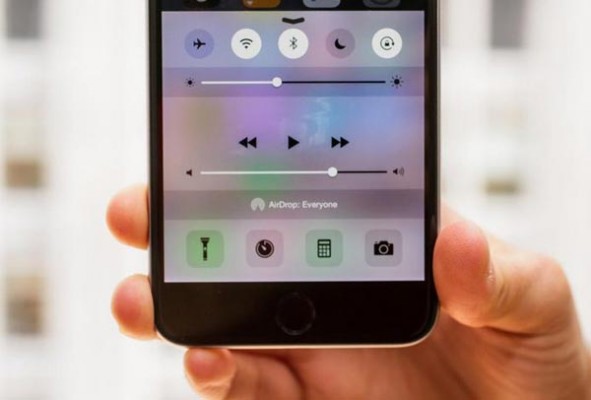
گفتنی است که در بیشتر مواقع با انجام چنین کاری مشکلات دستگاه در خصوص ارتباطات بر طرف میشوند، اما اگر همچنان مشکل شما پا برجا باشد، بهتر است که بخش بلوتوث و وایفای خود را مجددا تنظیم کنید و یا آن را ویرایش نمایید. برای این کار وارد قسمت تنظیمات شده و از بخش General گزینه Reset را انتخاب کنید و دست به دامان Reset Network Settings شوید.
عدم ارسال پیامک
یکی از مشکلاتی که کاربران آیفون و آیپد با آن مواجه میشوند عدم ارسال پیامهای متنی درون شبکه مخابراتی و یا اینترنت است. اگر شما نیز چنین مشکلی را در iMessage خود دارید، بهتر است که اتصال اینترنت و یا شبکه مخابراتی خود را بررسی نمایید و سپس متن قرمز رنگ هشداری را که در خصوص عدم ارسال پیامک نمایش داده میشود را لمس کنید و برای ارسال مجدد پیام گزینه try again را لمس نمایید. اگر مشکل همچنان پا برجا بود گوشی را به صورت دستی خاموش کنید (force restart) که این کار با نگهداشتن همزمان دکمه پاور و خانه صورت میگیرد.
مشکل همگام سازی
مشکل همگام سازی میتواند بسیار اعصاب خردکنتر از چیزی باشد که به نظر میرسد. پس پیشنهاد میکنیم که قبل از این که اعصاب خود را کاملا خرد کنید اتصال اینترنت خود را چک نمایید تا از برقرار بودن آن مطمئن شوید. بعد از این که از برقراری ارتباط اینترنتی آگاه شدید تست کنید که آیا اینترنت شما میتواند به دستوراتتان پاسخ دهد یا خیر، برای این منظور یک صفحه در مرورگر اجرا کنید و یا اپلیکیشن فیسبوک را چک نماید. حال اگر هیچ مشکلی در این خصوص نبود و شما همچنان نمیتوانید همگام سازی حسابهای کاربری خود را انجام دهید، بهتر است که سیستم عامل دستگاه خود را به آخرین نسخه منتشر شده ارتقا دهید. برای این که ببینید آیا آپدیت جدیدی برای دستگاه شما منتشر شده است یا خیر وارد قسمت تنظیمات و سپس General شوید. حال از طریق بخش Software Update میتوانید از بهروز بودن نسخه iOS دستگاه خود آگاه شوید.
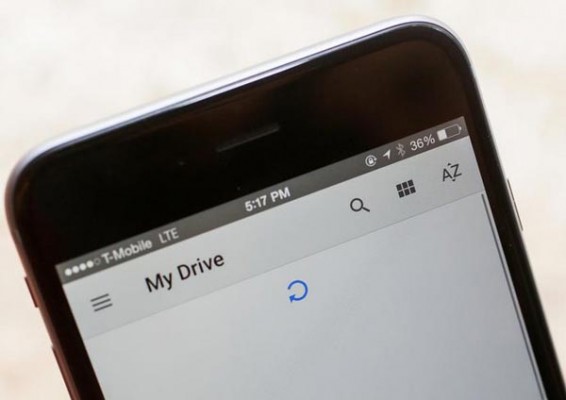
حال با وجود انجام دادن مراحل بالا اگر همچنان مشکلات همگام سازی وجود داشت بهتر است که حسابهای خود را از گوشی حذف و دوباره آنها را وارد دستگاه کنید. گفتنی است که از آن جایی که بسیار از حسابهای کاربری اطلاعاتی در خصوص ایمیلها، مخاطبان، تقویم و… دارند همگام بودن آنها با گوشی میتواند مفید باشد.
کرش کردن اپلیکیشنها
اگر یک بهروز رسانی برای اسمارت فون شما منتشر شده است، حتما آن را تایید و دریافت کنید. البته شما از طریق بخش تنظیمات نیز میتوانید آپدیتهای جدید را که برای دستگاه شما منتشر شدهاند، دریافت نمایید. علاوه بر این شما همیشه باید اپلیکشینهای خود را بهروز نگهدارید که برای این کار نیز اپاستور میتواند یاریتان دهد. یکی از راههای ساده برای این که همیشه اپلیکشینهای شما بهروز باشد، فعال کردن آپدیت اتوماتیک اپلیکیشنها است که میتواند برای بسیاری کاربردی باشد؛ برای فعال سازی این قابلیت وارد بخش تنظیمات دستگاه شوید و گزینه iTunes & App Store را لمس نمایید. حال نوار لغزنده Updates را روشن کنید و در حالت on قرار دهید.

اگر با وجود انجام دادن مراحل بالا همچنان دارای مشکل کرش کردن اپلیکیشنها هستید، شما میبایست دوباره دکمه خانه را فشار دهید و اپلیکیشنهای فعال را ببندید و برنامه مورد نظر را دوباره اجرا کنید.
صفحه نمایش بدون واکنش به دستورات
ممکن است که آیفون و یا آیپد شما دچار مشکل صفحه نمایش شود و در واقع به هیچ یک از لمسها و دستوراتی که میدهید واکنشی نشان ندهد. در این صورت بهتر است که گوشی را رستارت کنید تا تمام مشکلات از این قبیل برطرف شوند. اگر دستگاه شما به شکل عادی نمیتواند رستارت شود دکمه فیزیکی خانه و پاور را به صورت همزمان فشار دهید و برای چند ثانیه نگهدارید تا گوشی به صورت اجباری رستارت شود.

همانطور که مطالعه کردید با 7 مشکل رایج در آیفون و آیپد آشنا شدیم و شیوه برطرف کردن آنها را نیز فرا گرفتیم. البته این امکان نیز وجود دارد که آیفون شما در طول عمرش با چنین مشکلاتی دست و پنجه نرم نکند و در طرف دیگر ممکن است مشکلاتی فراتر از بخشهای مذکور را شاهد باشید. شما با آیفون و آیپد خود چه مشکلاتی دارد و چگونه آنها را برطرف میکنید؟




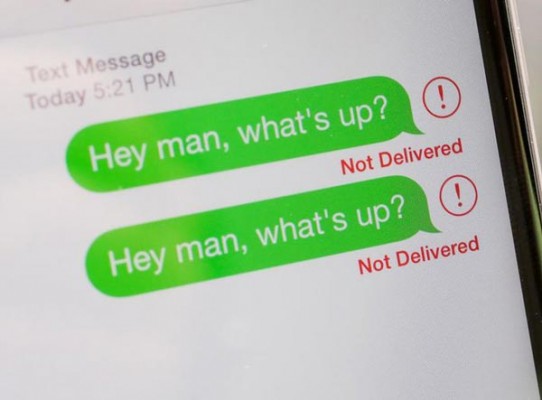

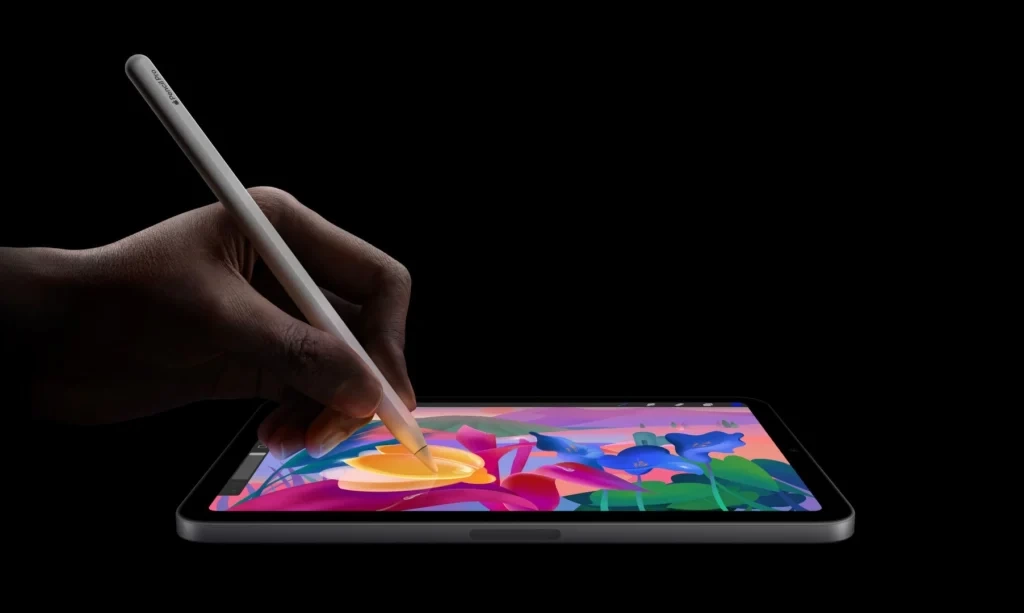

سلام و خسته نباشید
من گوشیم رو هارد ریست (Hard reset) کردم و بعد از بالا اومدن گوشی، نیاز داره که اپل آی دی وارد کنم و از اونجایی که تحریم هستیم با ارور اتصال مواجه میشم
چطوری وی پی ان نصب کنم برای اتصال وقتی دسترسی به اپ استور ندارم!
امکانش هست کمکم کنید؟
گزینه ای داره که بعد از اپل آیدی استفاده کند از آن گزینه استفاده کنید – بدون اتصال به اپل آیدی نمی توانید برنامه وی پی آن نصب کنید